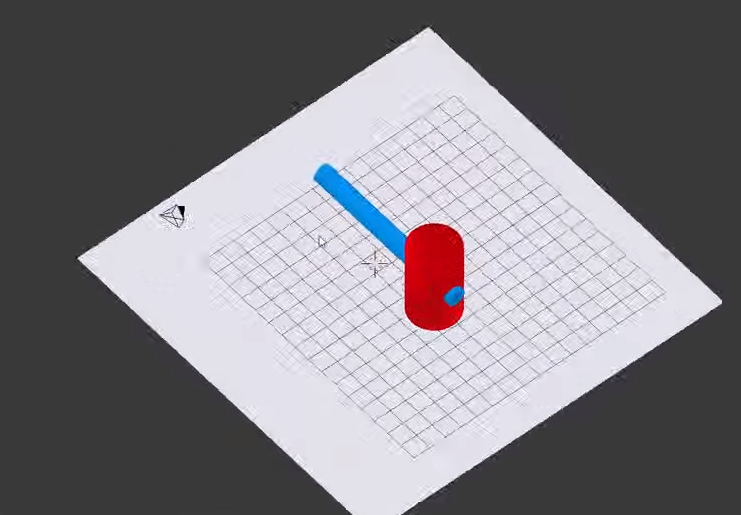
우선 여기 조명 2개를 모두 없앤다.

그런 다음 월드 탭으로 들어가서 color의 RGB를 0.750 정도로 올려준다.

그리고 렌더링을 해보면 처음에 봤던 그 모습대로 나온다.
이 상태를 ctrl+S를 눌러 저장 한 번 해준다.
이제 바닥을 나무 재질로 바꿔주려고 한다. 가장 좋은 방법은 나무 사진을 바닥에 붙이는 건데, 이를 텍스쳐라고 한다.
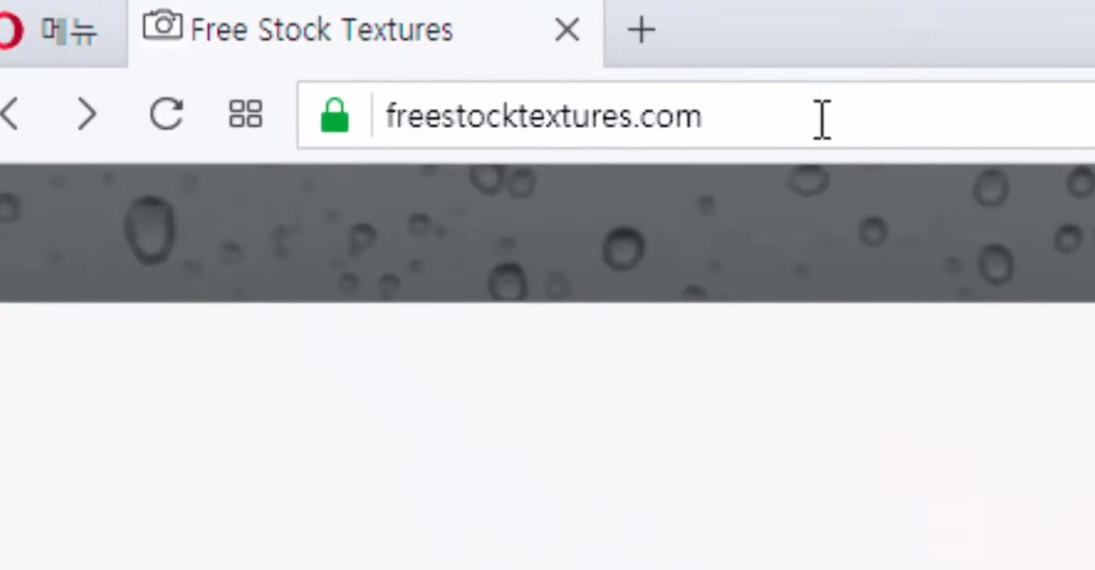
그런 나무 재질은 freestocktextures.com에서 구할 수 있다. 여기서 제공하는 모든 텍스쳐들은 모두 무료이다. 나무를 찾기 위해 search에 'wood'라고 검색한다. 그러면 굉장히 고퀄리티의 나무 사진들이 나옴을 볼 수 있다. 이 중에서 취향인 나무바닥을 선택하자. floor wood oak을 이 실습에선 사용할 것이다.
다운 받고자 하는 사진을 클릭한 후 다운로드를 누르면 저장이 된다.
이제 저장을 마쳤다면 플로어 위에 사진을 올려본다. 그 방법은 역시 재질이기 때문에, 우선 floor를 클릭해 선택해준다.

그리고 tap중에 재질 탭에 들어간다.
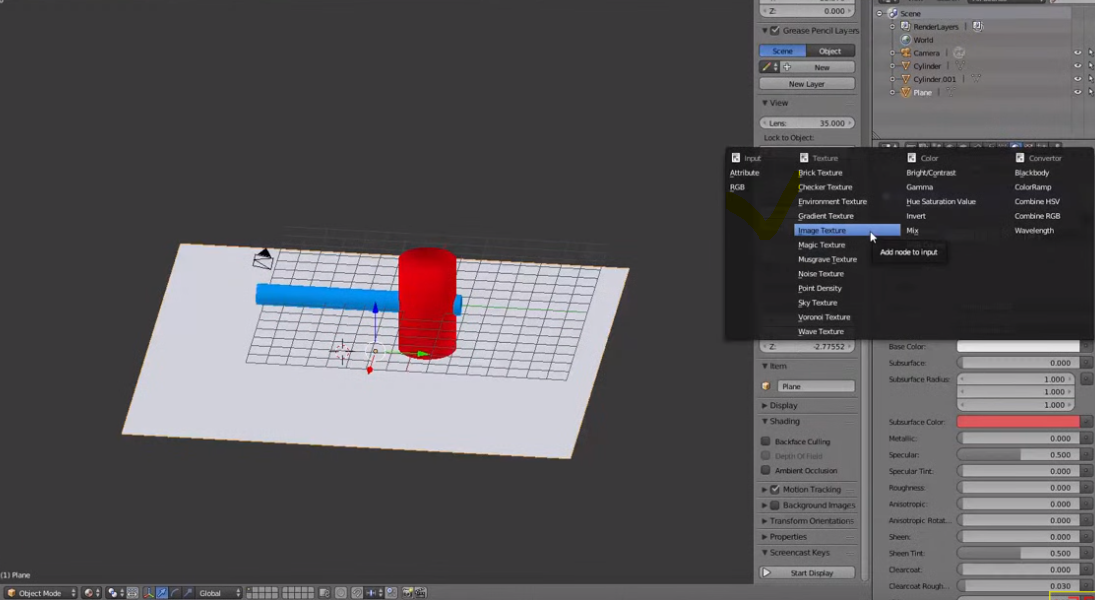
그리고 base color> image texture로 변경해준다.
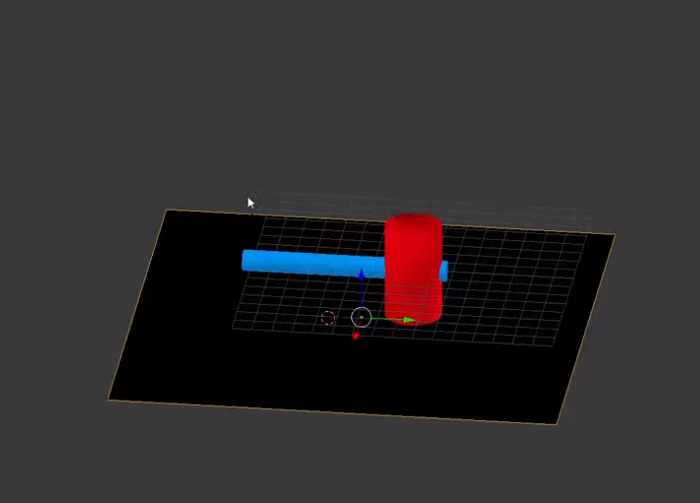
그러면 새까맣게 변한 모습을 마주할 수 있다. 그 이유는 이미지 텍스쳐인데 이미지가 없어서이기 때문에 이렇게 보일 뿐이다.
그리고 open 버튼을 눌러 > 다운 받은 파일을 선택하면 나무바닥 재질로 바꾸기 완료가 된다.

무척이나 간단한 방법이라 볼 수 있다.

근데 만약에 나무결이 살아나지 않는 경우도 발생하기 마련이다. 이럴 땐 우선 렌더링 상태를 벗어난 후 , floor를 선택한후 tab키를 눌러준다. 그러면 이 바닥 자체가 편집할 수 있는 상태가 된다.(평상시엔 object mode였다가 tab키를 누르면 edit mode로 전환된다)

A키를 눌렀다가 안눌렀다가 하면 select가 설정되었다가 아니었다가 하는 그런 상황이 연출된다. A키란 전체 선택이라는 의미이다.

이 상태에서 U키를 누르면 uv mapping키가 활성화된다. 재질을 설정하는데 있어 이것만큼 좋은 게 없다! UV mapping에서 unwarp을 선택한다.
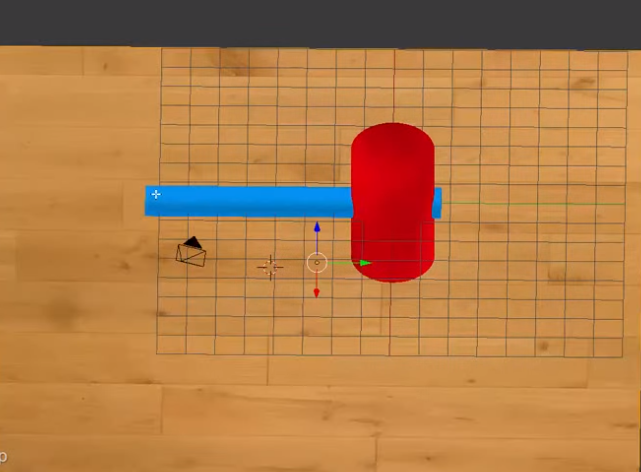
이걸 클릭하자마자 마루 느낌이 물씬 느껴짐을 볼 수 있다.
그리고 렌더링을 해보면 바닥이 나무재질인 듯한 느낌이 물씬 나는 모델링을 마주할 수 있다 ^_^
'Origin 그래프' 카테고리의 다른 글
| 카메라와 렌더, 그 종류와 의미에 대해 정보 공유합니다 (0) | 2020.02.11 |
|---|---|
| 나무 망치 쉽게 구하는 방법 (은근히 간단함) (0) | 2020.02.11 |
| 조명 종류 및 기능 안내 (* 적합한 조명 선택하기) (0) | 2020.02.11 |
| 망치 렌더링 쉽게 하는 방법 (상세한 내용 및 설명 주의) (0) | 2020.02.10 |
| 망치 모양 모델링 및 렌더링 만들기 (꿀팁 및 작품 공유) (0) | 2020.02.09 |




댓글